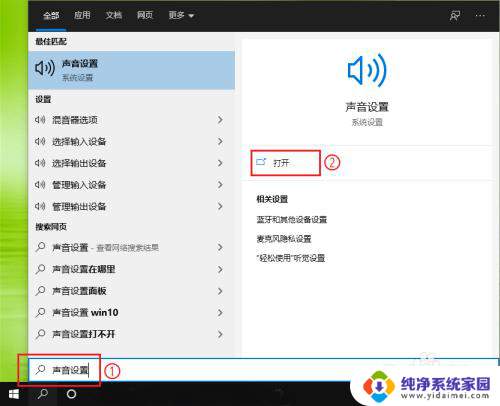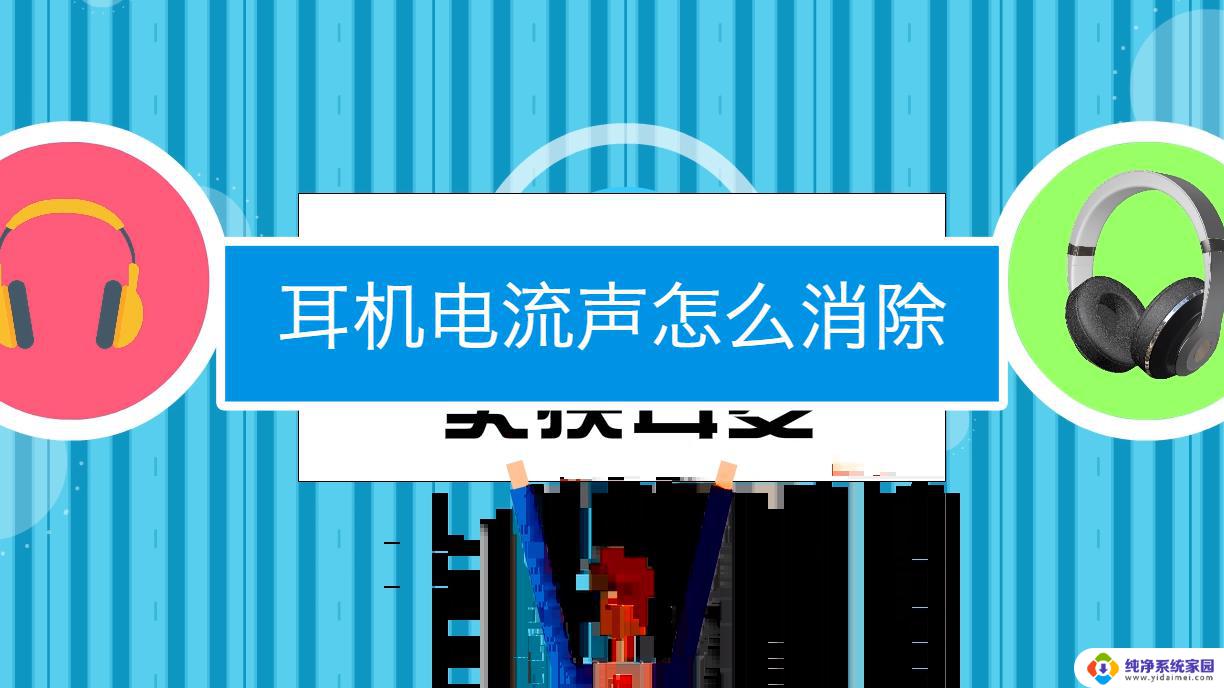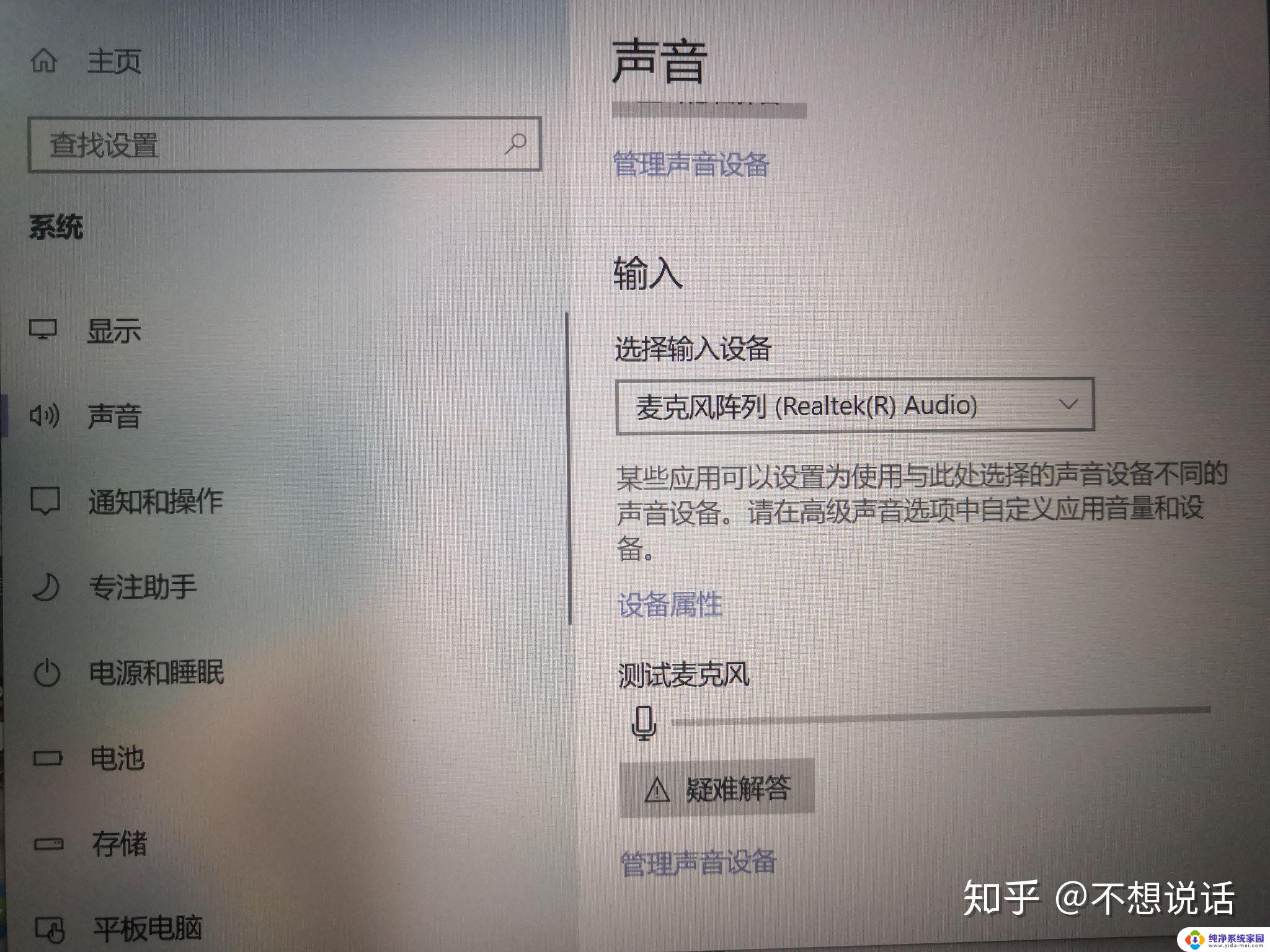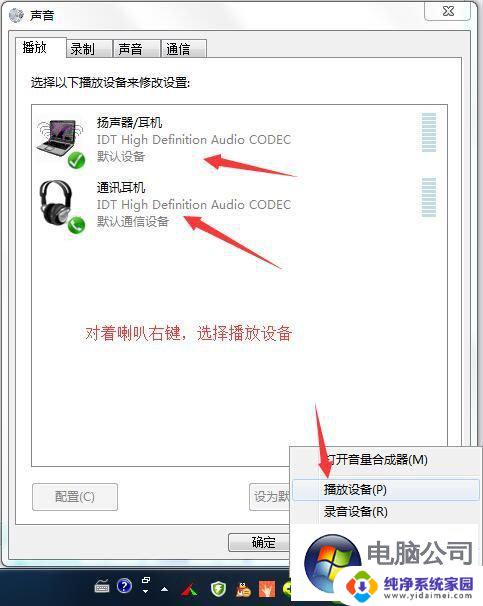电脑插耳机电流声 耳机插电脑时出现电流声怎么办
更新时间:2023-12-12 16:47:39作者:xiaoliu
在日常使用电脑的过程中,有时我们会遇到一种情况:当我们插上耳机时,却听到了明显的电流声,这种电流声不仅会影响我们正常的听觉体验,还可能给耳朵带来一定的伤害。当耳机插入电脑时出现电流声时,我们应该如何解决呢?下面将为大家介绍几种可能的解决方法,希望能够帮助到大家。
操作方法:
1.点击电脑左下角的搜索框,输入“声音设置”。然后点击【打开】。
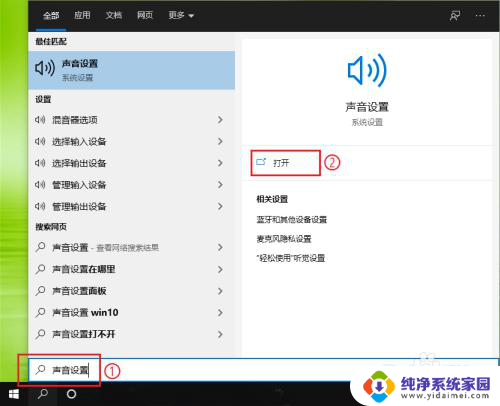
2.找到“输入”选项,然后点击下面的【设置属性】。
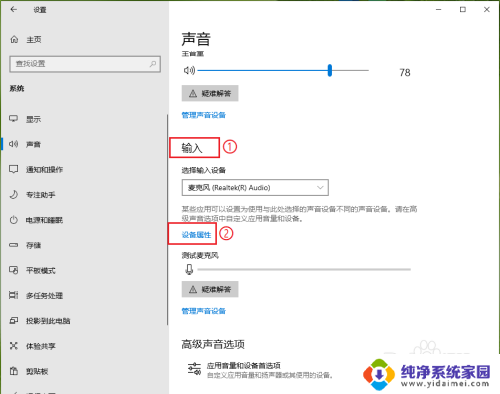
3.点击【其他设备属性】。
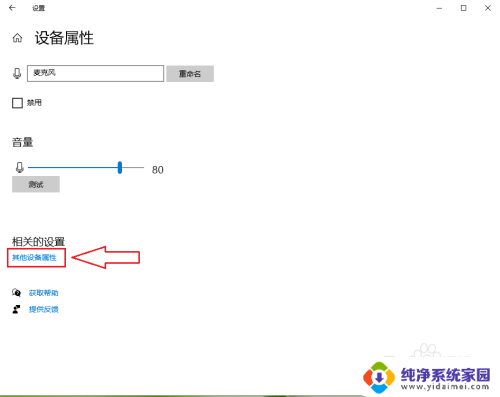
4.点击【级别】。
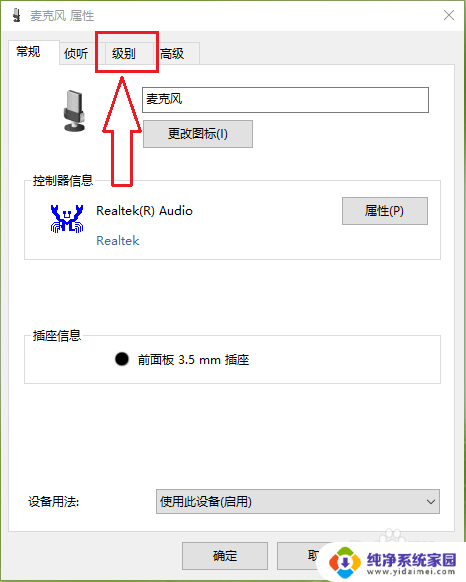
5.向左拖动“麦克风加强”下面的滑块,将音量调整到“0.0dB”。
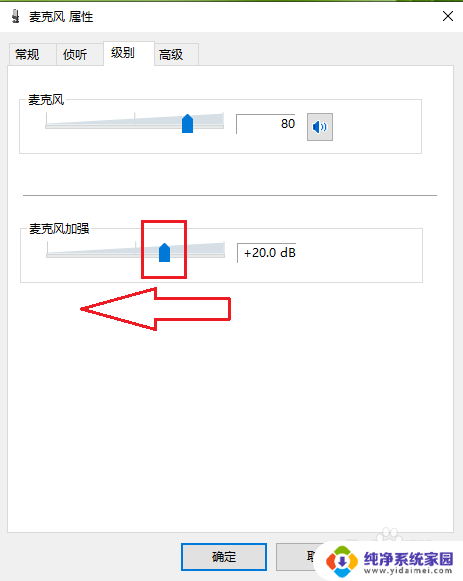
6.点击【确定】,设置完成。
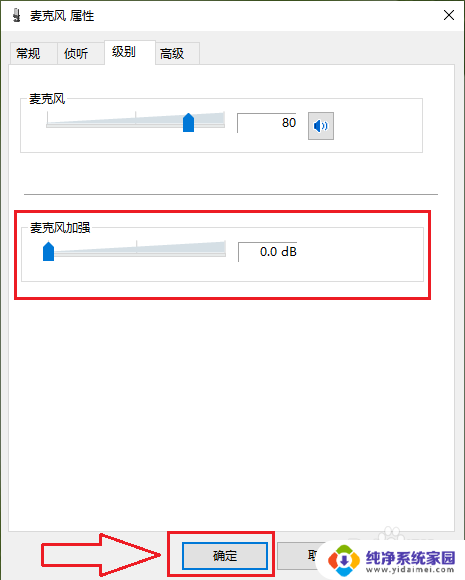
以上就是电脑插耳机电流声的全部内容,需要的用户可以根据小编的步骤进行操作,希望对大家有所帮助。